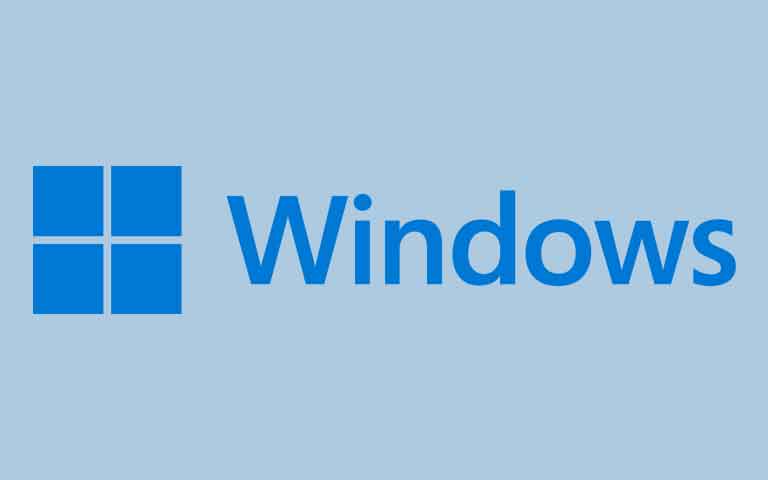FOKUS TEKNOLOGI – Tidak ada yang baik yang pernah datang dari iklan. Kecuali mungkin iklan yang mengelilingi artikel ini. Mereka luar biasa. Saya bisa memberikan kesaksian untuk itu, saya telah mendengar mereka memamerkan produk terbaik di dunia. Tidak seperti iklan yang Anda dapatkan dari Windows, yang tanpa henti mengganggu Anda untuk mendaftar akun Microsoft sehingga Anda dapat menyimpan semua data pribadi Anda di server mereka.
- Cara Menghapus Iklan dari Menu Start Windows 11
- Cara Menghapus Iklan dari File Explorer
- Cara Menonaktifkan Pengaturan Penggunaan Perangkat
- Cara Menonaktifkan Iklan dari Konten yang Disarankan
- Cara Menonaktifkan Iklan dari Pengumpulan Data Diagnostik
- Kesimpulan
- FAQs tentang Cara Menghapus Iklan di Windows 11
Ini penting, tahukah Anda? Tanpa akun Microsoft, Anda tidak dapat menggunakan Windows Hello. Apakah Anda tahu itu? Siapa pun dengan $5 dan akun PayPal bisa membeli kata sandi Anda secara online besok dan Anda akan tak berdaya. Apakah Anda tahu bahwa Anda tidak dapat mencadangkan data Anda di cloud untuk melindungi dari serangan ransomware karena Anda tidak memiliki Akun Microsoft?
Jujur, dengan upaya Windows yang tak kenal lelah untuk membuat Anda ketagihan pada ekosistem Microsoft, saya tidak akan terkejut jika malam ini saya duduk di depan laptop saya dan Windows memberi tahu saya bahwa jika saya tidak segera mendaftar akun Microsoft, hacker akan memakan hamster saya.
Jika upaya Windows yang tak kenal lelah untuk membuat Anda ketagihan pada ekosistem Microsoft juga membuat Anda kesal, mari kita buat rencana. Anda tidak menyukai iklan, saya juga tidak. Mari kita bunuh iklan. Sekarang, bersama-sama.
Baiklah, mari kita tidak berlebihan. Namun, setidaknya kita harus mencari cara terbaik untuk membatasi pengaruh Microsoft terhadap data Anda dan bagaimana mencegah taktik penjualan yang cenderung mengganggu dari mencapai desktop Anda sebanyak mungkin. Jika itu terdengar bagus bagi Anda, maka lanjutkan membaca panduan kami tentang cara memblokir setiap iklan di Windows 11.
Cara Menghapus Iklan dari Menu Start Windows 11
Mari kita mulai dengan hal yang kecil dan sederhana. Jika Anda memiliki komputer Windows 11, kemungkinan Anda pernah membuka Menu Start dan berpikir dalam hati, “Tunggu, saya belum pernah menginstal TikTok.” (atau, jika Anda adalah Generasi Z: “Yo, aku udah mati bro, apa itu Microsoft Solitaire Collection bro, gila banget. No cap.”)
Jangan khawatir, Anda tidak sedang gila. Itu adalah iklan — aplikasi yang disarankan dari Microsoft Store. Mari kita langsung menghapusnya.
Langkah 1: Buka Menu Start dengan mengklik ikon “Windows” dan lihat daftar aplikasi yang dipasang. Jika ada sesuatu yang terlihat tidak sesuai atau tidak diinginkan, klik kanan dan pilih “Uninstall”.
Langkah 2: Setelah itu, Anda akan menerima jendela konfirmasi tentang apakah Anda ingin menghapus aplikasi tersebut. Klik “Uninstall” dan rekomendasi aplikasi akan hilang selamanya.
Cara Menghapus Iklan dari File Explorer
Ya, Anda membacanya dengan benar. Bahkan File Explorer yang sederhana juga berubah menjadi sisi gelap. Saran Microsoft dari aplikasi dan konten yang relevan, yang menampilkan berbagai macam barang yang mungkin Anda suka.
Tapi tenang saja, ada cara untuk menghentikan iklan ini menghantui Anda.
Langkah 1: Buka File Explorer dengan mengklik ikon “Folder” di bilah tugas atau dengan menekan tombol “Windows” + “E” pada keyboard.
Langkah 2: Pada menu File Explorer, klik “View” di bagian atas jendela, dan pilih “Options” dari daftar dropdown.
Langkah 3: Di jendela Folder Options, pilih tab “View” dan gulir ke bawah hingga menemukan opsi “Show sync provider notifications”. Hapus centang opsi ini, kemudian klik “OK”.
Setelah melakukan langkah-langkah ini, iklan yang terkait dengan sinkronisasi file dan aplikasi tidak akan lagi muncul di File Explorer.
Cara Menonaktifkan Pengaturan Penggunaan Perangkat
Mungkin Anda tidak menyadari bahwa Windows 11 memiliki fitur yang memungkinkan Microsoft mengumpulkan data tentang penggunaan perangkat Anda. Fitur ini bertujuan untuk membantu perusahaan dalam menyempurnakan pengalaman pengguna dan menampilkan konten yang relevan.
Namun, jika Anda merasa tidak nyaman dengan pengumpulan data ini, Anda dapat menonaktifkannya.
Langkah 1: Buka “Settings” dengan mengklik ikon “Gear” di menu Start atau dengan menekan tombol “Windows” + “I” pada keyboard.
Langkah 2: Di jendela Settings, pilih “Personalization” dan kemudian pilih “Device usage” di sisi kiri.
Langkah 3: Pada panel kanan, matikan opsi “Improve Microsoft products by sending data about how you use your devices”. Dengan mematikan opsi ini, Anda akan menonaktifkan pengiriman data penggunaan perangkat ke Microsoft.
Cara Menonaktifkan Iklan dari Konten yang Disarankan
Windows 11 juga menampilkan “Suggested content” yang disediakan oleh Microsoft berdasarkan penggunaan perangkat Anda. Jika Anda ingin menghilangkan iklan ini, ikuti langkah-langkah berikut:
Langkah 1: Buka “Settings” dengan mengklik ikon “Gear” di menu Start atau dengan menekan tombol “Windows” + “I” pada keyboard.
Langkah 2: Di jendela Settings, pilih “Privacy & Security”.
Langkah 3: Gulir ke bawah dan temukan opsi “Content across Microsoft services”. Matikan opsi ini untuk menonaktifkan konten yang disarankan.
Setelah mengikuti langkah-langkah ini, iklan yang disarankan oleh Microsoft tidak akan lagi ditampilkan.
Cara Menonaktifkan Iklan dari Pengumpulan Data Diagnostik
Windows 11 juga memiliki fitur pengumpulan data diagnostik yang dapat membantu Microsoft menganalisis masalah sistem dan meningkatkan produk mereka. Jika Anda tidak ingin data diagnostik Anda dikumpulkan, Anda dapat menonaktifkannya.
Langkah 1: Buka “Settings” dengan mengklik ikon “Gear” di menu Start atau dengan menekan tombol “Windows” + “I” pada keyboard.
Langkah 2: Di jendela Settings, pilih “Privacy & Security”.
Langkah 3: Gulir ke bawah dan temukan opsi “Diagnostics & feedback”. Pilih opsi “Basic” atau “Required diagnostic data” untuk mengurangi pengumpulan data diagnostik.
Dengan mengikuti langkah-langkah ini, Anda dapat mengurangi pengumpulan data diagnostik oleh Windows 11.
Kesimpulan
Menghilangkan iklan sepenuhnya di Windows 11 mungkin tidak mungkin dilakukan, karena beberapa iklan terkait dengan layanan dan fitur tertentu. Namun, dengan mengikuti langkah-langkah di atas, Anda dapat mengurangi dan mengendalikan tampilan iklan yang mengganggu serta pengumpulan data oleh Windows 11.
FAQs tentang Cara Menghapus Iklan di Windows 11
- Apakah langkah-langkah ini akan sepenuhnya menghilangkan semua iklan di Windows 11? Langkah-langkah yang kami berikan akan membantu menghilangkan sebagian besar iklan yang muncul di Windows 11. Namun, perlu diingat bahwa beberapa iklan terkait dengan layanan atau fitur tertentu dan mungkin tidak dapat sepenuhnya dihilangkan.
- Apakah menghilangkan iklan akan mempengaruhi pengalaman pengguna saya? Menghilangkan iklan tidak akan secara signifikan mempengaruhi pengalaman pengguna Anda di Windows 11. Namun, beberapa iklan mungkin memberikan informasi yang relevan atau menawarkan fitur yang mungkin Anda temukan berguna.
- Apakah mengikuti langkah-langkah ini akan mempengaruhi pembaruan sistem Windows 11? Tidak, mengikuti langkah-langkah ini tidak akan mempengaruhi pembaruan sistem Windows 11. Anda tetap akan menerima pembaruan sistem secara normal.
- Apakah langkah-langkah ini akan mempengaruhi fitur-fitur lain di Windows 11? Langkah-langkah yang kami berikan akan mempengaruhi iklan dan pengumpulan data diagnostik. Namun, fitur dan fungsionalitas lain dari Windows 11 akan tetap berjalan dengan normal.
- Apakah saya perlu melakukan langkah-langkah ini setiap kali saya meng-upgrade Windows 11? Tidak, langkah-langkah ini hanya perlu dilakukan sekali dan akan berlaku untuk pengaturan Windows 11 Anda secara umum. Namun, jika Anda merasa ada iklan yang muncul setelah upgrade, Anda dapat mengikuti langkah-langkah ini kembali.
Apabila Anda mengikuti langkah-langkah di atas, Anda dapat mengurangi dan mengendalikan tampilan iklan yang mengganggu di Windows 11 serta pengumpulan data oleh sistem operasi tersebut. Ingatlah bahwa langkah-langkah ini tidak sepenuhnya menghilangkan semua iklan, tetapi akan membantu membuat pengalaman pengguna Anda lebih nyaman dan mengurangi gangguan iklan yang tidak diinginkan.